电子表格软件 介绍
excel主要功能

excel主要功能Excel是微软公司的一款电子表格软件,广泛应用于商业、金融、教育、科学等各个领域。
它具有多种功能,主要有以下几点:1. 数据分析与计算:Excel能够进行各种数据的处理、分析和计算。
用户可以通过使用Excel内置的函数和公式,对数据进行加减乘除、求和、平均值、最大最小值等操作。
同时,Excel还提供了数据筛选、排序、分类汇总等功能,方便用户进行数据的整理和分析。
2. 图表制作:Excel提供了丰富的图表类型,用户可以通过简单的操作,制作出各种图表,如柱形图、折线图、饼图等。
这些图表可以直观地展示数据的分布和趋势,帮助用户更好地理解和分析数据。
3. 数据可视化:Excel可以将数据转化为图表、图形或动画等形式,使数据更具有可视化效果。
用户可以通过设置动画、颜色、字体等,让数据呈现出更生动、直观的效果,提高数据传达的效果和观赏性。
4. 数据交互和整合:Excel支持与其他办公软件的数据交互,如与Word、PowerPoint等进行数据的导入和导出。
同时,Excel还支持数据的合并、分割、拆分等操作,方便用户对多个数据表进行整合和处理。
5. 数据报表的生成和打印:Excel的功能不仅限于数据的处理和分析,还可以生成专业的数据报表。
用户可以通过合并单元格、设置边框、插入图片等操作,制作出具有规范格式和专业效果的报表。
同时,Excel还提供了打印功能,用户可以通过设置打印区域、页眉页脚等,将报表打印出来,方便实体文件的保存和传递。
6. 数据的自动化处理:Excel支持宏编程,用户可以通过编写宏,实现数据的自动化处理。
宏可以用于自动填充数据、批量计算公式、批量生成报表等操作,提高数据处理的效率和准确性。
综上所述,Excel是一款功能强大、灵活易用的电子表格软件。
它可以帮助用户进行数据分析与计算、图表制作、数据可视化、数据交互和整合、数据报表的生成和打印、数据的自动化处理等多种任务。
无论是从事商业工作、学术研究还是个人生活,Excel都可以帮助用户更好地处理和管理数据,提高工作效率和准确性。
电子表格软件Excel简介
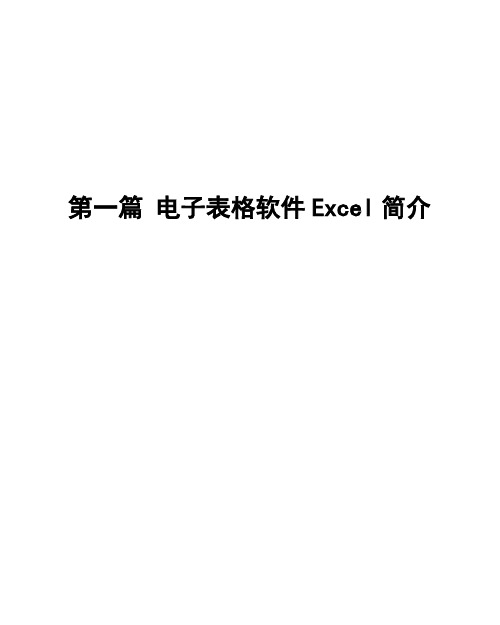
第一篇电子表格软件Excel简介第1章工作簿和工作表1.1 Excel概述Excel是微软公司Office办公软件中的一个组件,可以用来制作电子表格、完成许多复杂的数据运算,能够进行数据的分析,具有强大的制作图表的功能。
1.1.1 Excel的启动与退出1.Excel的启动Exce l的启动有三种方法。
(1)从电脑左下角“开始”,查找“程序”,再查找“Microsoft Excel”,就可启动Excel。
(2)双击“桌面”上的Excel快捷方式,可启动Excel。
(3)右击“桌面”空白处,找“新建”Excel工作表,就可启动Excel。
2. Ex cel的退出有4种方法可退出Excel。
(1)点击“文件”菜单,选择“退出”,可退出Excel。
(2)点击窗口右上角的“X”,可退出Excel。
(3)同时按下Alt+F4组合键,可退出Excel。
(4)双击Excel标题栏最左边的控制菜单按钮,可退出Excel。
1.1.2 Excel的窗口界面Excel工作窗口是由标题栏、菜单栏、工具栏、编辑兰、工作区域和状态栏组成,如图1-1所示。
下面对每个工作窗口做详细介绍。
1.标题栏标题栏给出当前窗口所属程序和文件的名字,见图1-1 第一行:Microsoft Excel-Book1,这就是Excel的标题栏。
Microsoft Excel 是所属程序的名字;Book1 是Excel 打开的一个空工作簿文档的系统暂定名字。
2.菜单栏菜单栏中包括各种菜单项,见图1-1 第二行,如文件、编辑、视图、插入、格式、工具、数据、窗口、帮助等。
每个菜单项中含有各种操作命令,用鼠标单击可引出一个下拉式菜单,可从中选择要执行的命令。
3.工具栏在菜单栏下面是工具栏,它用图标代表常用的命令,可快速执行,如打开、保存、打印、图表向导等。
用鼠标单击代表命令的工具的小图标,即可执行相应的命令。
工具栏由标准工具栏和格式化工具栏组成。
标准工具栏提供用于日常操作的命令按钮。
电脑常用表格

电脑上常用的表格软件主要有以下几种:
1. Microsoft Excel:作为Microsoft Office套件的一部分,Excel是最广泛使用的电子表格软件之一,功能强大且应用广泛,适合于数据统计、分析和可视化。
2. WPS Office Spreadsheet:中国金山公司的WPS办公软件中的表格组件,界面友好,操作习惯与Excel相似,并且提供了许多免费功能,对中文用户支持良好。
3. LibreOffice Calc:开源免费的办公套件,其内置的Calc是Excel的强大替代品,具有丰富的数据处理和图表制作功能。
4. Apache OpenOffice Calc:同样是一款开源免费的办公套件,其中的Calc模块可以创建复杂的电子表格并进行数据分析。
5. Google Sheets:基于网络的在线表格工具,它允许用户在云端创建、编辑和共享电子表格,实时协作功能尤为突出。
6. Apple Numbers:苹果公司开发的Mac OS系统自带的电子表格软件,适用于苹果生态系统的用户。
7.腾讯文档:一款在线文档工具,也包含表格功能,可以在网页端、手机端多平台使用,提供云同步及多人协作服务。
根据不同的工作需求和个人偏好,用户可以选择最适合自己的表格软件。
电子表格软件-介绍
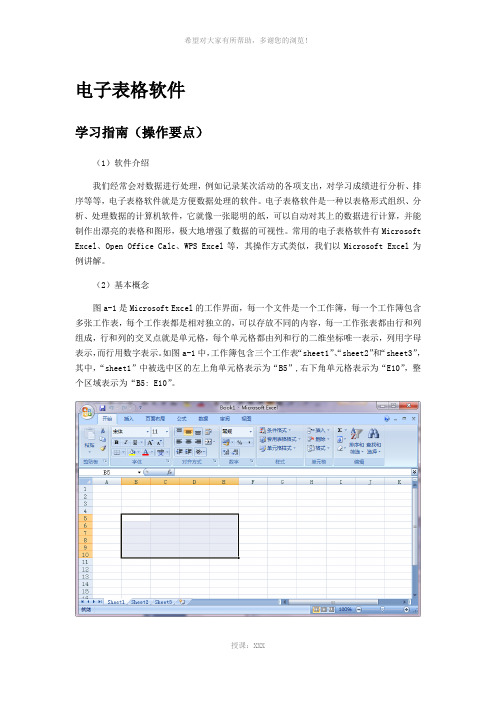
电子表格软件学习指南(操作要点)(1)软件介绍我们经常会对数据进行处理,例如记录某次活动的各项支出,对学习成绩进行分析、排序等等,电子表格软件就是方便数据处理的软件。
电子表格软件是一种以表格形式组织、分析、处理数据的计算机软件,它就像一张聪明的纸,可以自动对其上的数据进行计算,并能制作出漂亮的表格和图形,极大地增强了数据的可视性。
常用的电子表格软件有Microsoft Excel、Open Office Calc、WPS Excel等,其操作方式类似,我们以Microsoft Excel为例讲解。
(2)基本概念图a-1是Microsoft Excel的工作界面,每一个文件是一个工作簿,每一个工作簿包含多张工作表,每个工作表都是相对独立的,可以存放不同的内容,每一工作张表都由行和列组成,行和列的交叉点就是单元格,每个单元格都由列和行的二维坐标唯一表示,列用字母“sheet2”和“sheet3”,表示,而行用数字表示。
如图a-1中,工作簿包含三个工作表“sheet1”、其中,“sheet1”中被选中区的左上角单元格表示为“B5”,右下角单元格表示为“E10”,整个区域表示为“B5: E10”。
图a-1 Microsoft Excel 工作界面(3)录入和格式化数据表电子表格中的数据主要有数字、文本、日期和时间三种。
通常会格式化数据表以方便读写和打印输出,这可以通过单元格设置来完成。
单元格设置是指针对单元格的显示方式进行格式化操作,主要包括:数字类型设置,如设置显示小数的位数、正负数的显示格式,以及是否以货币形式显示数值;日期时间类型设置,如日期时间的显示方式(按年月日、月日年,还是日月年的方式显示);文本的显示格式。
另外还可以设置单元格数据的字体、字型、字号、颜色,为单元格设置边框、背景颜色等。
图a-2 设置单元格格式对话框如图a-2就是Excel中设置单元格格式对话框中设置数字选项卡界面。
有时我们希望突出显示所关注的单元格或单元格区域,强调异常值,例如在成绩表里突出显示90分以上的成绩,但是由于这些单元格出现在数据表中的哪个位置确是不确定的,所以不能事先确定突出显示哪些单元格,这时可以设置条件格式。
excel产品介绍模板

excel产品介绍模板随着科技的不断发展,电子表格软件Excel已经成为了办公室中必不可少的工具之一。
Excel以其强大的数据处理和分析功能,为用户提供了便捷高效的办公体验。
为了更好地帮助用户了解Excel的功能和特点,我们特别为您准备了一份Excel产品介绍模板,希望能够对您有所帮助。
一、产品概述Excel是一款由微软公司开发的电子表格软件,它可以帮助用户进行数据的录入、计算、分析和可视化展示。
Excel具有简单易用、功能强大、灵活性高等特点,广泛应用于各个行业和领域。
二、主要功能1. 数据录入:Excel提供了丰富的数据录入方式,包括手动输入、复制粘贴、导入外部数据等。
用户可以根据自己的需求选择最适合的方式进行数据录入。
2. 数据计算:Excel内置了各种常用的数学和统计函数,用户可以通过简单的公式和函数实现复杂的数据计算。
同时,Excel还支持自定义公式和函数,满足用户个性化的计算需求。
3. 数据分析:Excel提供了多种数据分析工具,包括排序、筛选、透视表、数据透视图等。
用户可以通过这些工具对大量数据进行快速分析和筛选,发现数据中的规律和趋势。
4. 数据可视化:Excel提供了丰富的图表和图形功能,用户可以通过简单的操作将数据转化为直观的图表和图形,更好地展示数据的特点和变化。
5. 数据共享:Excel支持多种数据共享方式,包括打印、导出为PDF、发送邮件等。
用户可以将Excel文件与他人共享,方便团队协作和信息交流。
三、适用场景1. 会计和财务管理:Excel可以帮助会计人员进行财务数据的录入、计算和分析,提高工作效率和准确性。
2. 数据分析和报告:Excel提供了丰富的数据分析工具和图表功能,适用于各种数据分析和报告的需求。
3. 项目管理和进度跟踪:Excel可以帮助项目经理进行项目进度的跟踪和管理,及时发现和解决问题。
4. 销售和市场营销:Excel可以帮助销售人员进行销售数据的记录和分析,帮助市场营销人员进行市场调研和竞争分析。
简述excel的主要功能

简述excel的主要功能Excel是一款功能强大的电子表格软件,被广泛应用于数据处理、数据分析、图表绘制等领域。
它提供了多种功能,使用户能够更高效地处理和管理数据。
下面将对Excel的主要功能进行简要介绍。
1. 数据输入与编辑Excel允许用户灵活地输入和编辑数据。
用户可以直接在单元格中输入文本、数字、日期等各种数据类型,并可以随时对其进行修改和调整。
同时,Excel还支持剪切、复制、粘贴等常用的编辑操作,方便用户对数据进行快速处理。
2. 公式与函数Excel内置了大量的函数和公式,用户可以根据需要利用这些函数和公式进行数据计算和分析。
通过简单的数学运算符和函数,用户可以实现复杂的数据处理操作,如求和、平均值、最大值、最小值等。
同时,用户还可以根据自己的需要创建自定义函数,更加灵活地进行数据处理。
3. 数据排序与筛选Excel提供了强大的排序和筛选功能,用户可以根据某一列或多列的数值大小、字母顺序等进行数据排序,方便用户快速找到所需的数据。
同时,用户还可以使用筛选功能对数据进行过滤,只显示符合特定条件的数据,便于数据分析和查找。
4. 数据格式化Excel提供了丰富的数据格式化选项,用户可以根据需要对数据进行格式调整,如设置文本的字体、颜色、大小,调整数字的小数位数、货币符号等。
此外,Excel还支持条件格式化,用户可以根据自定义的条件对数据进行格式设置,以突出显示特定的数据。
5. 图表绘制Excel内置了多种图表类型,用户可以方便地将数据转化为图表进行可视化展示。
用户只需选中需要绘制图表的数据,选择合适的图表类型,Excel即可自动生成相应的图表。
通过图表,用户可以更直观地理解和分析数据,帮助决策和沟通。
6. 数据分析工具Excel提供了多种数据分析工具,如数据透视表、数据表、求解器等。
数据透视表可以对大量数据进行汇总和分析,帮助用户发现数据之间的关系和规律;数据表可以对数据进行多维度分析和统计;求解器可以通过调整变量值来求解复杂的数学模型。
常用电子表格软件介绍

常用电子表格软件介绍活动1 常用电子表格软件介绍一、ExcelMicrosoft Excel是微软公司的办公软件Microsoft office的组件之一,是由Microsoft 为Windows和Apple Macintosh操作系统的电脑而编写和运行的一款试算表软件。
Excel 是微软办公套装软件的一个重要的组成部分,它可以进行各种数据的处理、统计分析和辅助决策操作,广泛地应用于管理、统计财经、金融等众多领域。
在教育教学领域中,教师可用excel进行学生成绩统计,数据分析,制作评价量规、制作成绩通知单等工作。
二、百会格格百会格格是百会旗下的一款在线电子表格编辑器。
百会格格对个人用户完全免费,无需任何代价即可轻松享受在线办公乐趣。
只需要一个网络浏览器,您就可以随时随地访问并编辑您的电子表格。
支持导入常用格式表格与转换其他格式,支持xls、sxc、ods、csv 及tsv等常见表格文件。
您可以共享电子表格给朋友、同事,或在浏览器中浏览/编辑共享的电子表格。
例如:允许多位教师同时对学生成绩统计表进行编辑,节省了成绩汇总的麻烦。
三、Excel OnlineExcel Online 是Office Online中的一款在线电子表格编辑器。
它结合了常用的 Office 功能和实时共同创作功能,让您可以与朋友和家人免费协作处理共享的文档、演示文稿、电子表格和笔记本。
它和百会格格的性质的一样的。
学生成绩的录入技巧活动2 学生成绩的录入技巧实例介绍张老师在制作学生成绩统计表时,从输入数据这步就开始犯难了,他主要有以下烦恼:问题一:在输入学号时他觉得一个一个的输入真是太麻烦了,有没有简单快捷的方法呢?问题二:由于学生比较多,电脑屏幕不能一下显示全部的学生成绩,再输入数据时要上下或左右滚动,这时就会看不到学生的名字,或者各科的名称,经常会输错。
问题三:每当到单元测验、期中、期末考试结束后,看着好几个班级的学生成绩需要录入excel中,张老师都特别的犯难,因为收上来的试卷顺序并不是按照excel中已有的学生名单的顺序排列的,每次都要先把学生的试卷按名单顺序排好,再依次输入。
excel的基本功能
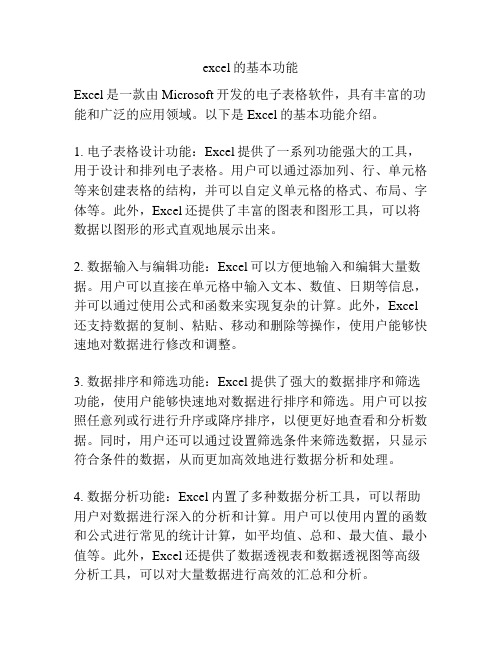
excel的基本功能Excel是一款由Microsoft开发的电子表格软件,具有丰富的功能和广泛的应用领域。
以下是Excel的基本功能介绍。
1. 电子表格设计功能:Excel提供了一系列功能强大的工具,用于设计和排列电子表格。
用户可以通过添加列、行、单元格等来创建表格的结构,并可以自定义单元格的格式、布局、字体等。
此外,Excel还提供了丰富的图表和图形工具,可以将数据以图形的形式直观地展示出来。
2. 数据输入与编辑功能:Excel可以方便地输入和编辑大量数据。
用户可以直接在单元格中输入文本、数值、日期等信息,并可以通过使用公式和函数来实现复杂的计算。
此外,Excel 还支持数据的复制、粘贴、移动和删除等操作,使用户能够快速地对数据进行修改和调整。
3. 数据排序和筛选功能:Excel提供了强大的数据排序和筛选功能,使用户能够快速地对数据进行排序和筛选。
用户可以按照任意列或行进行升序或降序排序,以便更好地查看和分析数据。
同时,用户还可以通过设置筛选条件来筛选数据,只显示符合条件的数据,从而更加高效地进行数据分析和处理。
4. 数据分析功能:Excel内置了多种数据分析工具,可以帮助用户对数据进行深入的分析和计算。
用户可以使用内置的函数和公式进行常见的统计计算,如平均值、总和、最大值、最小值等。
此外,Excel还提供了数据透视表和数据透视图等高级分析工具,可以对大量数据进行高效的汇总和分析。
5. 数据图表功能:Excel提供了丰富多样的数据图表工具,可以将数据转化为直观的图表形式。
用户可以根据需要选择不同类型的图表,如柱状图、折线图、饼图等,以及自定义图表的样式、颜色等。
通过图表的形式,用户可以更加清晰地了解数据的分布、趋势和关系,从而更好地进行数据分析和展示。
6. 数据导入和导出功能:Excel可以实现与其他文件格式的数据交互,如文本文件、数据库文件等。
用户可以将数据从其他文件中导入到Excel中进行进一步的处理和分析,也可以将Excel中的数据导出为其他文件格式。
Excel软件的基本功能与操作

Excel软件的基本功能与操作Excel是一款功能强大的电子表格软件,广泛应用于数据处理、财务分析、商业决策等各个领域。
本文将介绍Excel软件的基本功能与操作,帮助读者快速上手Excel。
一、Excel软件的基本功能1.数据输入:Excel可以支持多种数据输入方式,如手动输入、复制粘贴、导入外部数据等。
2.数据处理:Excel可以进行各种复杂的数据处理操作,如排序、筛选、数据透视表、函数计算等。
3.数据分析:Excel可以进行各种数据分析操作,如数据可视化、图表制作、预测模型等。
4.数据保护:Excel可以对数据进行密码保护,确保数据的安全性。
5.数据共享:Excel可以共享数据,让多个用户进行数据修改和更新,提高数据处理的效率。
二、Excel软件的基本操作1.分栏与选择:Excel可以进行分栏操作,让用户更方便地查看和编辑数据。
同时,选择光标可以帮助用户快速选择要操作的单元格、行或列。
2.格式化:Excel可以进行各种格式化操作,如设置字体、字号、文本颜色、单元格背景颜色等。
格式化可以让数据更直观、易读,并且可以让数据更美观。
3.公式与函数:Excel拥有丰富的公式和函数库,用户可以根据需要进行公式和函数的编辑和计算。
公式和函数可以帮助用户快速进行数据处理和分析,提高数据处理效率。
4.图表选择:Excel可以进行各种图表选择操作,如柱状图、折线图、饼状图等。
图表可以让数据更直观、易读,并且可以让数据更美观。
5.打印与导出:Excel可以进行打印与导出操作,用户可以将编辑好的数据打印出来或导出为其他文件格式,如PDF、HTML等。
三、Excel软件的进阶操作1.条件格式化:Excel可以进行各种条件格式化操作,如根据数据的大小、颜色等进行处理,可以让数据更直观、易读。
2.数据透视表:Excel可以进行数据透视表操作,让用户可以快速进行数据汇总和分析。
3.宏编程:Excel可以进行宏编程操作,用户可以自定义宏,实现数据自动化处理。
Excel基础教程+图文解释,第1章:入门知识
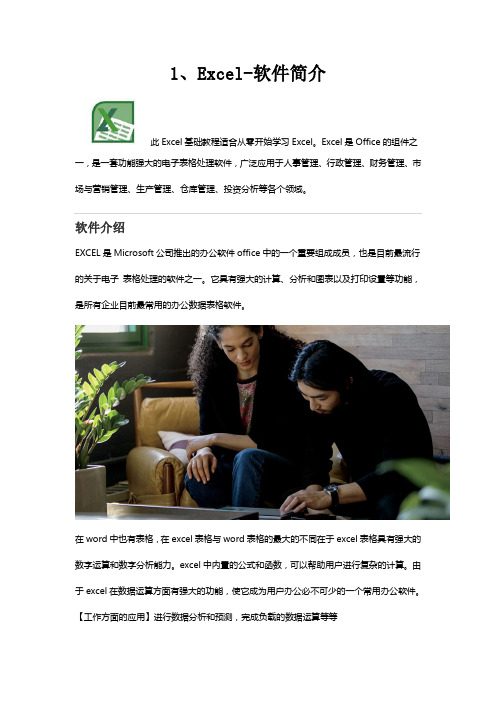
1、Excel-软件简介此Excel基础教程适合从零开始学习Excel。
Excel是Office的组件之一,是一套功能强大的电子表格处理软件,广泛应用于人事管理、行政管理、财务管理、市场与营销管理、生产管理、仓库管理、投资分析等各个领域。
软件介绍EXCEL是Microsoft公司推出的办公软件office中的一个重要组成成员,也是目前最流行的关于电子表格处理的软件之一。
它具有强大的计算、分析和图表以及打印设置等功能,是所有企业目前最常用的办公数据表格软件。
在word中也有表格,在excel表格与word表格的最大的不同在于excel表格具有强大的数字运算和数字分析能力。
excel中内置的公式和函数,可以帮助用户进行复杂的计算。
由于excel在数据运算方面有强大的功能,使它成为用户办公必不可少的一个常用办公软件。
【工作方面的应用】进行数据分析和预测,完成负载的数据运算等等【生活方面的应用】个人收入、支出、生活预算记录,家庭日历,血压测量记录等等。
创建统计表格excel的制表功能就是把数据录入到excel中形成表格,如把部门费用统计表输入excel中。
在excel中竖线数据输入时,首先要创建一个工作簿,然后再所创建的工作簿的工作表中输入数据。
进行数据计算在excel的工作表中输入完数据后,还可以对用户所输入的数据进行计算,比如求和、平均值、最大值以及最小值等等。
此外excel还提供强大的公式运算与函数处理功能,可以对数据进行更加复杂的计算工作。
通过excel来进行数据计算,可以节省大量的时间,并且降低出现错误的概率,甚至只要输入数据,excel就能自动完成计算操作。
建立多样化统计图表在excel中,可以更具输入的数据来建立统计图表,以便更加直观地显示数据之间的关系,让用户可以比较数据之间的变动、成长关系以及趋势等。
打印数据当使用excel电子表格处理完数据之后,为了能够让其他人看到结果或成为材料进行保存,通常都需要进行打印操作。
Excel软件的基本使用教程

Excel软件的基本使用教程一、Excel软件介绍Excel是微软公司推出的一个电子表格软件,它通常被用于记录、统计和分析数据。
Excel已经成为了许多公司、学校和个人用户最重要的办公工具之一,它在数据整理、处理、分析、展示等方面有着非常广泛的应用。
Excel可在Windows、Mac OS和其他操作系统上运行,并且拥有丰富的功能和工具(如图形、宏等),以及广泛的公式库。
它可以以最简单的方式帮助用户处理和管理数据,也可以提供更复杂的数据分析和可视化功能。
Excel是一个十分灵活的平台,可以适应各行各业的数据管理需求。
二、Excel操作界面Excel的界面、菜单等主要由以下几部分组成:1.标题栏:Excel窗口顶部显示Excel的名称,文档名称和最小化/最大化/关闭按钮。
2.功能区:Excel的功能区可以快速访问常用的命令和工具,例如图表和样式。
3.工作簿区:Excel的主显示区域就是工作簿。
Excel中的每张工作表都是一个独立的工作簿,用户可以创建多个工作表来组织分析的数据。
4.状态栏:Excel状态栏位于Excel窗口底部,显示当前选定单元格及其他重要信息。
5.工具栏:工具栏为用户提供了一些简单的操作,如剪切、复制、粘贴等快速功能。
三、Excel基础操作1.创建一个新工作簿:在Excel的欢迎界面上点击"新建"按钮,再选择工作簿,就可以创建一个新的Excel文档。
2.输入文本和数字:将光标移到工作簿中合适的单元格上后,在工具栏上点击文本框或数字框,输入值即可。
3.格式化单元格:选中单元格后,点击"开始"菜单上的"数字"选项卡,可以更改单元格中数字的格式;点击"字体"选项卡,可以更改单元格中文本的样式。
4.拖拽复制和填充序列:选中单元格后点击边框,拖动到其他单元格上就可以复制单元格;将光标移到单元格右下角的黑色点时,光标会变成十字形状,此时可以双击鼠标左键,Excel会根据输入的值依次填充序列。
EXCEL基本功能及操作介绍

EXCEL基本功能及操作介绍Excel(电子表格软件)是由Microsoft公司开发的一款办公软件,广泛用于管理数据、制作图表和分析数据等工作。
以下是Excel的基本功能及常用操作的介绍。
一、新建工作簿和工作表三、数据格式化在Excel中,可以对单元格中的数据进行格式化,包括数字格式、文本格式、日期格式等。
可以通过选中单元格或者选中一组单元格,然后点击“开始”-“数字格式”对数据进行格式化操作。
四、函数公式Excel中有丰富的函数公式,可以通过使用这些函数公式来对数据进行计算、分析等操作。
可以通过点击“公式”-“函数库”来查找和使用不同的函数公式。
五、排序和筛选在Excel中,可以对数据进行排序和筛选。
可以通过选中单元格或者选中一组单元格,然后点击“开始”-“排序和筛选”来对数据进行排序或者筛选操作。
六、图表制作七、数据处理八、数据分析Excel中有一些数据分析功能,如数据透视表和数据表。
可以通过点击“插入”-“数据透视表”来创建数据透视表,通过点击“数据”-“数据表”来创建数据表,并进行相应的设置和分析。
九、文件的保存和打开在Excel中,可以通过点击“文件”-“保存”来保存当前工作簿,也可以通过点击“文件”-“打开”来打开已存在的工作簿。
另外,还可以点击“文件”-“另存为”来另存当前工作簿为其他格式的文件。
十、打印和导出在Excel中,可以通过点击“文件”-“打印”来进行打印设置,并将工作簿打印出来。
另外,还可以通过点击“文件”-“导出”来将工作簿导出为其他格式的文件,如PDF、CSV等。
以上是Excel的基本功能及常用操作的介绍,Excel作为一款强大的电子表格软件,可以方便地进行数据的管理、分析和制作图表等工作。
通过熟练掌握这些基本功能和常用操作,可以提高工作效率和数据处理的准确性。
Excel电子表格功能介绍
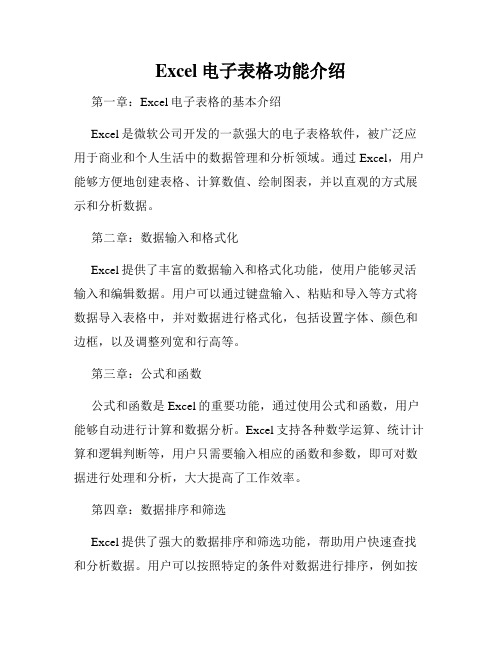
Excel电子表格功能介绍第一章:Excel电子表格的基本介绍Excel是微软公司开发的一款强大的电子表格软件,被广泛应用于商业和个人生活中的数据管理和分析领域。
通过Excel,用户能够方便地创建表格、计算数值、绘制图表,并以直观的方式展示和分析数据。
第二章:数据输入和格式化Excel提供了丰富的数据输入和格式化功能,使用户能够灵活输入和编辑数据。
用户可以通过键盘输入、粘贴和导入等方式将数据导入表格中,并对数据进行格式化,包括设置字体、颜色和边框,以及调整列宽和行高等。
第三章:公式和函数公式和函数是Excel的重要功能,通过使用公式和函数,用户能够自动进行计算和数据分析。
Excel支持各种数学运算、统计计算和逻辑判断等,用户只需要输入相应的函数和参数,即可对数据进行处理和分析,大大提高了工作效率。
第四章:数据排序和筛选Excel提供了强大的数据排序和筛选功能,帮助用户快速查找和分析数据。
用户可以按照特定的条件对数据进行排序,例如按数字、日期或字母等排序。
同时,用户还可以使用筛选功能,根据设定的条件过滤数据,以获取所需的结果。
第五章:图表制作和数据可视化Excel的图表制作和数据可视化功能十分出色,用户可以根据需要选择各种不同的图表类型,如柱状图、饼图、折线图等,将数据以图形的方式展示出来。
用户可以对图表进行调整和美化,如改变颜色、添加标题和标签等,使数据更加直观和易于理解。
第六章:数据分析和透视表Excel的数据分析和透视表功能有助于用户深入挖掘数据的价值和内涵。
用户可以使用数据分析工具包括数据透视表、条件格式化、求和、平均值、百分比等,从不同的角度对数据进行分析和比较,发现数据中的规律和趋势,为决策提供支持。
第七章:数据保护和安全性Excel提供了数据保护和安全性功能,保护用户的数据不被意外修改和访问。
用户可以通过设置密码保护工作簿、工作表和单元格,限制其他人对数据的修改和查看。
此外,Excel还支持数据备份和恢复,保障数据的安全性和完整性。
关于excel知识点及介绍
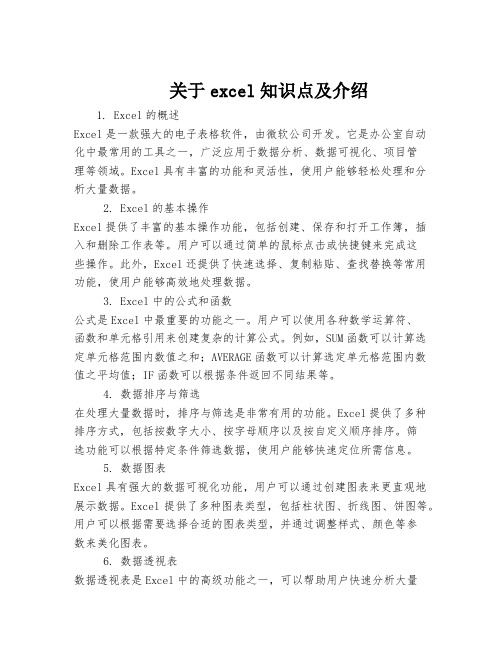
关于excel知识点及介绍1. Excel的概述Excel是一款强大的电子表格软件,由微软公司开发。
它是办公室自动化中最常用的工具之一,广泛应用于数据分析、数据可视化、项目管理等领域。
Excel具有丰富的功能和灵活性,使用户能够轻松处理和分析大量数据。
2. Excel的基本操作Excel提供了丰富的基本操作功能,包括创建、保存和打开工作簿,插入和删除工作表等。
用户可以通过简单的鼠标点击或快捷键来完成这些操作。
此外,Excel还提供了快速选择、复制粘贴、查找替换等常用功能,使用户能够高效地处理数据。
3. Excel中的公式和函数公式是Excel中最重要的功能之一。
用户可以使用各种数学运算符、函数和单元格引用来创建复杂的计算公式。
例如,SUM函数可以计算选定单元格范围内数值之和;AVERAGE函数可以计算选定单元格范围内数值之平均值;IF函数可以根据条件返回不同结果等。
4. 数据排序与筛选在处理大量数据时,排序与筛选是非常有用的功能。
Excel提供了多种排序方式,包括按数字大小、按字母顺序以及按自定义顺序排序。
筛选功能可以根据特定条件筛选数据,使用户能够快速定位所需信息。
5. 数据图表Excel具有强大的数据可视化功能,用户可以通过创建图表来更直观地展示数据。
Excel提供了多种图表类型,包括柱状图、折线图、饼图等。
用户可以根据需要选择合适的图表类型,并通过调整样式、颜色等参数来美化图表。
6. 数据透视表数据透视表是Excel中的高级功能之一,可以帮助用户快速分析大量数据。
通过拖拽字段到不同区域,用户可以轻松地对数据进行汇总、分组和筛选。
数据透视表还支持多级汇总和自定义计算字段等高级操作。
7. 条件格式化条件格式化是一种根据特定条件对单元格进行格式设置的功能。
例如,用户可以根据数值大小设置单元格背景色;根据文本内容设置字体颜色;根据日期判断是否高亮显示等。
条件格式化使得数据更易读,并能够快速发现特定模式或异常值。
如何使用电子表格软件进行数据处理

如何使用电子表格软件进行数据处理一、简介电子表格软件是一种强大的工具,可以用于数据处理。
它通常用于管理和分析大量的数据,包括数值、文本和图像。
本文将介绍如何使用电子表格软件进行数据处理,帮助读者更好地利用电子表格软件处理数据。
二、电子表格软件介绍1. 常见的电子表格软件:Microsoft Excel、Google Sheets等。
2. 电子表格软件的特点:方便、快捷、灵活等。
三、数据导入1. 打开电子表格软件。
2. 选择导入选项:从文件导入、从数据库导入等。
3. 选择数据源文件并导入。
四、数据清洗1. 删除重复数据。
2. 删除空白单元格。
3. 填充空白单元格。
4. 格式转换。
五、数据处理1. 数据排序:按指定字段进行升序或降序排列。
2. 数据筛选:使用筛选功能筛选指定条件的数据。
3. 数据分析:使用特定函数进行数据计算和分析。
六、数据可视化1. 图表制作:通过图表将数据可视化呈现,例如柱状图、折线图、饼图等。
2. 数据透视表:快速生成汇总数据和分析报表。
七、数据运算1. 基本数学运算:加减乘除、平均值、最大最小值等。
2. 逻辑运算:AND、OR、NOT等。
3. 条件运算:IF函数、VLOOKUP函数等。
八、数据格式化1. 单元格格式设置:字体、颜色、边框等。
2. 自动调整列宽和行高。
3. 数字格式设置:日期、货币、百分比等。
九、数据保护1. 设置密码保护工作表或工作簿。
2. 隐藏敏感数据。
3. 设置权限,限制特定用户对数据进行修改。
十、数据共享与协作1. 保存电子表格为不同格式,例如PDF、CSV等。
2. 使用云存储服务分享和协作。
3. 版本控制和修订。
总结:电子表格软件是一种强大的工具,可以用于数据处理。
通过本文的介绍,读者可以更好地利用电子表格软件进行数据的导入、清洗、处理、可视化和分析。
掌握电子表格软件的使用技巧,能够更高效地处理和管理大量的数据。
同时,合理保护和共享数据,加强协作,也能提升工作效率和数据安全性。
excel简介和功能

excel简介和功能Excel简介和功能Excel是微软公司开发的一款电子表格软件,是Office办公套件中的一部分。
它可以用于数据的录入、计算、分析和可视化呈现。
Excel的功能十分强大,被广泛应用于各个领域,包括商业、金融、科学研究、教育等。
一、Excel的基本介绍Excel最早于1985年发布,现在已经发展到了Excel 2019版本。
它在全球范围内被广泛使用,成为了电子表格领域的事实标准。
Excel提供了一个方便的界面,用户可以通过单元格来输入数据,也可以进行各种复杂的计算和数据处理操作。
二、Excel的功能1. 数据录入和编辑:Excel提供了丰富的数据录入和编辑功能,用户可以在单元格中输入各种类型的数据,包括数字、文本、日期等。
同时,Excel还支持复制、粘贴、剪切等操作,方便用户对数据进行编辑和整理。
2. 数据排序和筛选:Excel可以对数据进行排序和筛选,帮助用户快速找到需要的数据。
用户可以根据某一列或多列的值进行升序或降序排列,并且可以根据条件筛选数据,满足特定的查询需求。
3. 公式和函数:Excel强大的公式和函数功能是其最重要的特点之一。
用户可以在单元格中输入各种数学公式、逻辑公式和统计公式,实现复杂的计算和数据处理操作。
Excel提供了大量的函数供用户使用,包括数学函数、文本函数、日期函数等,极大地方便了用户的数据分析和处理工作。
4. 图表和图形:Excel可以将数据以图表和图形的形式进行可视化呈现。
用户可以选择不同的图表类型,如柱状图、折线图、饼图等,展示数据的分布和趋势。
同时,Excel还提供了丰富的图形和样式选项,用户可以通过调整颜色、字体、边框等参数来美化图表。
5. 数据分析:Excel提供了一系列强大的数据分析工具,帮助用户深入挖掘数据背后的信息。
用户可以使用Excel中的数据透视表、条件格式、数据验证等功能,进行数据的汇总、筛选和验证。
同时,Excel还支持各种统计分析工具,如回归分析、相关分析、假设检验等,帮助用户进行数据分析和决策支持。
excel简单介绍
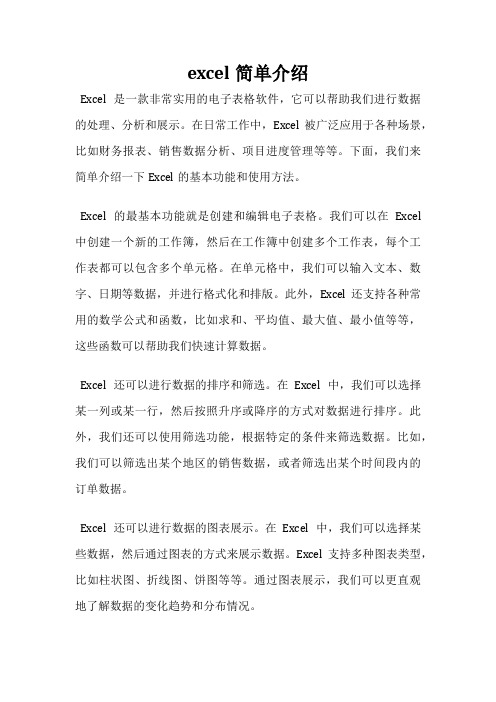
excel简单介绍Excel是一款非常实用的电子表格软件,它可以帮助我们进行数据的处理、分析和展示。
在日常工作中,Excel被广泛应用于各种场景,比如财务报表、销售数据分析、项目进度管理等等。
下面,我们来简单介绍一下Excel的基本功能和使用方法。
Excel的最基本功能就是创建和编辑电子表格。
我们可以在Excel 中创建一个新的工作簿,然后在工作簿中创建多个工作表,每个工作表都可以包含多个单元格。
在单元格中,我们可以输入文本、数字、日期等数据,并进行格式化和排版。
此外,Excel还支持各种常用的数学公式和函数,比如求和、平均值、最大值、最小值等等,这些函数可以帮助我们快速计算数据。
Excel还可以进行数据的排序和筛选。
在Excel中,我们可以选择某一列或某一行,然后按照升序或降序的方式对数据进行排序。
此外,我们还可以使用筛选功能,根据特定的条件来筛选数据。
比如,我们可以筛选出某个地区的销售数据,或者筛选出某个时间段内的订单数据。
Excel还可以进行数据的图表展示。
在Excel中,我们可以选择某些数据,然后通过图表的方式来展示数据。
Excel支持多种图表类型,比如柱状图、折线图、饼图等等。
通过图表展示,我们可以更直观地了解数据的变化趋势和分布情况。
Excel还可以进行数据的导入和导出。
在Excel中,我们可以将数据从其他文件或数据库中导入到Excel中,也可以将Excel中的数据导出到其他文件或数据库中。
这样,我们就可以方便地进行数据的交换和共享。
Excel是一款非常实用的电子表格软件,它可以帮助我们进行数据的处理、分析和展示。
掌握Excel的基本功能和使用方法,可以提高我们的工作效率和数据分析能力。
- 1、下载文档前请自行甄别文档内容的完整性,平台不提供额外的编辑、内容补充、找答案等附加服务。
- 2、"仅部分预览"的文档,不可在线预览部分如存在完整性等问题,可反馈申请退款(可完整预览的文档不适用该条件!)。
- 3、如文档侵犯您的权益,请联系客服反馈,我们会尽快为您处理(人工客服工作时间:9:00-18:30)。
对数据透视表中的数据可以直接以图表的形式直观地显示出来,这就是数据透视图表,如图a-12所示。
图a-12数据透视图表
(8)常用函数
1)最常用函数
SUM:求和。例如求区间“B1:B5”的和“=SUM(B1:B5)”
AVERAGE:求平均值。例如求区间“B1:B5”的平均值“=AVERAGE(B1:B5)”
图a-8排序对话框
当数据量比较大的时候,可以通过筛选操作来减少数据的显示数量,筛选过的数据仅显示那些满足指定条件的行,并隐藏那些不希望显示的行。例如只显示图a-4中语文、数学、英语85分以上的学生,结果如图a-9所示。筛选数据之后,对于筛选过的数据的子集,不需要重新排列或移动就可以复制、查找、编辑、设置格式、制作图表和打印。
(7)数据处理
对数据进行排序是数据处理最为常用的一种操作方式。我们可能需要执行以下操作:按价格由低到高地显示商品列表,或按成绩由高到低的顺序显示某科目的考试成绩,或是按姓氏笔画顺序显示参加某项活动的人员名单。对数据进行排序有助于快速直观地显示数据并更好地理解数据,也有助于组织并查找所需数据,以做出更有效的决策。
电子表格软件
学习指南(操作要点)
(1)软件介绍
我们经常会对数据进行处理,例如记录某次活动的各项支出,对学习成绩进行分析、排序等等,电子表格软件就是方便数据处理的软件。电子表格软件是一种以表格形式组织、分析、处理数据的计算机软件,它就像一张聪明的纸,可以自动对其上的数据进行计算,并能制作出漂亮的表格和图形,极大地增强了数据的可视性。常用的电子表格软件有Microsoft Excel、Open OfficeCalc、WPS Excel等,其操作方式类似,我们以Microsoft Excel为例讲解。
图a-4 Excel中的公式与函数
函数是电子表格中定义好的公式,需要时直接使用即可。例如前面的K2就可以使用求和函数SUM,在K2中输入“=SUM(E2:J2)”即可。Excel提供了一个庞大的函数库,共有400多个,利用这些函数可以完成各种计算,这些函数虽然作用不同,但其使用方式是类似的,我们应熟练掌握一些在工作、生活中常用的函数。
图a-2设置单元格格式对话框
如图a-2就是Excel中设置单元格格式对话框中设置数字选项卡界面。
有时我们希望突出显示所关注的单元格或单元格区域,强调异常值,例如在成绩表里突出显示90分以上的成绩,但是由于这些单元格出现在数据表中的哪个位置确是不确定的,所以不能事先确定突出显示哪些单元格,这时可以设置条件格式。条件格式基于条件更改单元格区域的格式,如果条件为真,则以特别的背景、字体、边框突出显示单元格格式;如果条件为假,则仍正常显示单元格格式。图a-3显示的设置条件格式菜单项。
3)数学函数
ROUND:可将某个数字四舍五入为指定的位数。例如,如果单元格A1含有23.7825并且希望将该数字四舍五入为小数点后两位,则可以使用公式“=ROUND(A1, 2)”,此函数的结果为23.78;若使用公式“=ROUND(A1,0)”,则函数的结果为24。
INT:将数向下取整至最接近的整数,例如公式“=INT(B2)”,若B2中的数据是7.8,则函数的结果为7;若B2中的数据是-7.8,则函数的结果为-8。
2)条件函数
有时在计算时,数据必须符合某一条件才能参加计算,例如在成绩单中,如果用-1代表缺考,那么在求参加考试的人数(计数)、求平均分时就不应该将其统计在计算结果中,这时可以使用带条件的函数解决此类问题。在进行数据比较时使用的比较运算符包括等于(=)、大于(>)、大于等于(>=)、小于(<)、小于等于(<=)。
COUNTIF:计算符合给定条件的区域中的非空单元格数。例如求区间“B1:B30”的中的非空单元格数,条件是单元格的值大于等于0,表示为“=COUNTIF(B1:B30,”>=0”)”
IF:根据对指定的条件计算结果为“真”或“假”,返回不同的结果。如B2中的数大于等于60,则显示“合格”,否则显示“不合格”,表示为“=IF(B2>=60,”合格”,”不合格”)”。
可以对一列或多列中的数据按文本、数字,以及日期和时间进行排序。甚至还可以按格式(如单元格颜色、字体颜色)进行排序。当某些数据要按一列中的相同值进行分组,然后对该组相等值中的另一列进行排序时,可以按多个列对数据进行排序。例如,如果一个数据表中包含多个班级的考试成绩,就可以先按班级进行分组(升序),然后在一个班级内由高到低显示成绩(降序),如图a-8所示。
OR的一种常见用途就是扩大用于执行逻辑检验的其他函数的效用。例如,IF函数用于执行逻辑检验,它在检验的计算结果为“真”时返回一个值,在检验的计算结果为“假”时返回另一个值。通过将AND或OR函数用作IF函数的第一个参数,可以检验多个不同的条件,而不仅仅是一个条件。如果B2的值大于等于90并且小于等于100,则显示“优秀”,否则为“合格”,表示为“=IF(AND(B2>=90,B2<=100),”优秀”,”合格”)”。
COUNT:计数,单元格中的数据可以是任何类型(数字、文本、日期)。例如求区间“B1:B5”的数据的个数“=COUNT(B1:B5)”
MAX:最大值。例如求区间“B1:B5”的最大值“=MAX(B1:B5)”
MIN:最小值。例如求区间“B1:B5”的最小值“=MIN(B1:B5)”
注意,在上述函数中,如果区域或单元格引用参数包含文本(count除外)或空单元格,则这些值将被忽略;但包含零值的单元格将被计算在内。例如,如果B2中没有输入数字,则函数“=AVERAGE(B1:B5)”相当于求4个数的平均值(B1、B3、B4、B5),而不是5个数的平均值(B1、B2、B3、B4、B5)。
SUMIF:返回某个区域内满足给定条件的所有单元格的和。例如求区间“B1:B30”的和,条件是单元格的值大于-1,表示为“=SUMIF(B1:B30,”>-1”)”
AVERAGEIF:返回某个区域内满足给定条件的所有单元格的平均值。例如求区间“B1:B30”的平均值,条件是单元格的值大于等于0,表示为“=AVERAGE(B1:B30,”>=0”)”
图a-7图表区的组成
Excel中的图表元素如图a-7所示,1是图表区,包含整个图表及其全部元素;2是绘图区;3是在图表中绘制的数据系列,也就是在图表中绘制的相关数据点,这些数据源自数据表的行或列,图表中的每个数据系列具有唯一的颜色或图案;4是X(分类)和Y(值)坐标轴;5是图例,用于标识为图表中的数据系列或分类指定的图案或颜色;6是图表标题或坐标轴标题;7是数据标签,可以用来标识数据系列中数据点的详细信息。
图a-9数据筛选
通过使用Excel表中的分类汇总命令,可以自动对数据进行分类并进行汇总和统计,如求和、求平均数等。如图a-10所示是对图a-4按性别分类汇总求各科平均值的结果,在图中,女同学的细节信息被折叠隐藏了。
图a-10分类汇总
数据透视表是Excel中分析、重组数据,获得数据统计信息的一种有效工具。如果要分析相关数据的汇总值,尤其是在统计较大的数据列表并对每个数据进行多种不同类型的统计时,例如同时求平均值和计数时,通常使用数据透视表。如图a-11所示是对图a-4中成绩同时进行计数和求平均值操作的结果。
可以嵌套使用IF函数来完成多种情况的处理,如果B2中数大于等于90显示“优秀”,大于等于80显示“良好”,大于等于60显示“合格”,否则显示“不合格”,可表示为“=IF(B2>=90,”优秀”, IF(B2>=80,”良好”, IF(B2>=60,”合格”,”不合格”)))”。
AND:如果所有参数为“真”,则返回“真”,否则返回“假”。
图a-5地址的相对引用与绝对引用
(6)数据图表
图表用于以图形形式显示数值数据系列,这样会更容易理解大量数据以及不同数据系列之间的关系。既可以以二维图的形式显示,也可以以三维图的形式显示。Excel以二维坐标系统描述图中信息,通常用水平的X轴对可区分的所有对象进行分类,用垂直的Y轴表示当前对象的某一属性的数值大小,通常称X轴为分类轴,Y轴为数值轴。
图a-1 Microsoft Excel工作界面
(3)录入和格式化数据表
电子表格中的数据主要有数字、文本、日期和时间三种。通常会格式化数据表以方便读写和打印输出,这可以通过单元格设置来完成。单元格设置是指针对单元格的显示方式进行格式化操作,主要包括:数字类型设置,如设置显示小数的位数、正负数的显示格式,以及是否以货币形式显示数值;日期时间类型设置,如日期时间的显示方式(按年月日、月日年,还是日月年的方式显示);文本的显示格式。另外还可以设置单元格数据的字体、字型、字号、颜色,为单元格设置边框、背景颜色等。
(2)基本概念
图a-1是Microsoft Excel的工作界面,每一个文件是一个工作簿,每一个工作簿包含多张工作表,每个工作表都是相对独立的,可以存放不同的内容,每一工作张表都由行和列组成,行和列的交叉点就是单元格,每个单元格都由列和行的二维坐标唯一表示,列用字母表示,而行用数字表示。如图a-1中,工作簿包含三个工作表“sheet1”、“sheet2”和“sheet3”,其中,“sheet1”中被选中区的左上角单元格表示为“B5”,右下角单元格表示为“E10”,整个区域表示为“B5: E10”。
相对引用为电子表格数据操作带来极大的方便,但有时在把公式复制到新的单元格时,不希望改变公式中原来的引用地址,例如图a-5中,单元格C2中的公式为“=B2/$B$7”,当将C2复制到C3时,C3中的公式为“=B3/$B$7”,其中公式的前一半地址B2变为B3,这是地址的相对引用,而公式的后一半地址$B$7没有发生任何改变,这样的地址引用方式被称为“地址的绝对引用”。显然,这样的设置是合理的,如果C2中公式的地址都采用相对引用方式“=B2/B7”,复制到C3后公式为“=B3/B8”,由于B8中没有数据,被认为是数字0,这样就会产生一个除0错误,显然也不符合原意。
